Szerző:
Louise Ward
A Teremtés Dátuma:
8 Február 2021
Frissítés Dátuma:
1 Július 2024
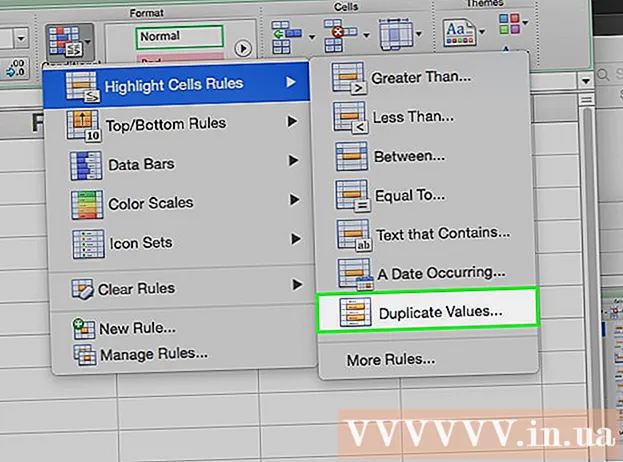
Tartalom
Ez a wikiHow megtanítja, hogyan kell törölni az ismétlődő adatokat a Microsoft Excel táblázatokról.
Lépések
1/2 módszer: Ismétlődő adatok törlése
Kattintson duplán az Excel dokumentumra. A táblázat megnyílik az Excelben.
- A meglévő dokumentumokat a fül „Legutóbbi” részében is megnyithatja Nyisd ki (Nyisd ki).

Válassza ki az adatcsoportot. Kattintson az adatok legfelső elemére, tartsa lenyomva a gombot ⇧ Shift majd kattintson az utolsó elemre.- Ha több oszlopot szeretne kijelölni, kattintson a bal felső sarokban lévő elemre, majd a jobb alsó elemre, miközben lenyomja a gombot. ⇧ Shift.

Kattintson a kártyára Adat (Az adatok) az Excel ablak tetején található zöld szalagtól balra található.
Kattintson a gombra Távolítsa el a másolatokat (Ismétlődő adatok törlése). Az opció az eszköztár "Adateszközök" szakaszában található Adat az Excel ablak teteje közelében. Megjelenik egy ablak, amely az oszlopok kijelölését / kijelölésének megszüntetését tartalmazza.

Győződjön meg arról, hogy minden szerkeszteni kívánt oszlop ki van jelölve. A jelölőnégyzet mellett különböző oszlopneveket fog látni (például "A oszlop", "B oszlop"); Kattintson a jelölőnégyzetre a nem szükséges oszlopok kijelölésének törléséhez.- Alapértelmezés szerint a kiválasztott objektum melletti összes oszlop fel lesz sorolva és előre megjelölve ebben a listában.
- Rákattinthat Mindet kiválaszt a lista összes oszlopának kijelöléséhez.
Kattintson a gombra rendben. Minden másolat törlődik az Excel munkafüzetből.
- Ha nem jelentenek ismétlődő adatokat, miközben pontosan tudja, akkor minden egyes oszlopot egyenként kell kiválasztania.
2/2 módszer: Jelölje ki az Ismétlődő adatokat
Kattintson duplán az Excel dokumentumra. A táblázat megnyílik az Excel programban, így a feltételes formázás funkció használatával ellenőrizheti az azonos értékű cellákat. Ez a helyes módszer, ha csak ismétlődő adatokat keres, és alapértelmezés szerint nem szeretné törölni ezeket az értékeket.
- A meglévő dokumentumokat a fül „Legutóbbi” részében is megnyithatja Nyisd ki.
Kattintson az adatcsoport bal feletti cellára a kiválasztásához.
- Ne írjon be címet (pl. "Dátum", "Idő" stb.) A választékba.
- Ha csak egy sort választott, kattintson a sor bal szélső fejlécére.
- Ha csak egy oszlopot választott, kattintson az oszlop legfelső fejlécére.
Tartsa lenyomva a gombot ⇧ Shift és kattintson a jobb alsó mezőbe. Ez kiválasztja az összes adatot az adatcsoport bal felső és jobb alsó sarka között.
- Ha csak egy sort választott ki, kattintson a jobb szélső cellára, ahol az adatok találhatók.
- Ha csak egy oszlopot választott ki, kattintson az alján található elemre.
Kattintson a gombra Feltételes formázás. Ez a lehetőség a Kezdőlap "Stílusok" szakaszában található. Megjelenik egy legördülő menü.
- Lehet, hogy egy kártyára kell kattintania itthon az előző Excel ablak tetején találja meg ezt a lehetőséget.
Választ Jelölje ki a Cellák szabályait (Jelölje be a rovatokat a szabály szerint). Megjelenik egy ablak.
Kattintson a gombra Ismétlődő értékek (Duplicate Values) az előugró menü alján található. A kijelölt tartomány összes duplikált értéke ki lesz emelve. hirdetés



